
时间:2021-03-11 22:52:46 来源:www.win10xitong.com 作者:win10
有网友来反映说他用电脑的时候会遇到win10系统进入安全模式系统文件的情况,就前来向小编求助,想必我们大家以后也可能会遇到win10系统进入安全模式系统文件的情况,那我们自己要怎么做呢?大家可以试着用这个方法:1、win10系统电脑开机之后,鼠标点击桌面左下角的"开始菜单"图标,然后选择"设置",进入"设置"页面之后点击"更新和安全"。2、接着点击页面左侧的"恢复",然后点击页面右侧重置此电脑下方的选择"开始"按钮即可很简单的搞定了。今天小编就来给大家详细的说一说关于win10系统进入安全模式系统文件的解决方式。
1.win10系统计算机打开后,单击桌面左下角的“开始菜单”图标,然后选择“设置”,进入“设置”页面并单击“更新和安全”。
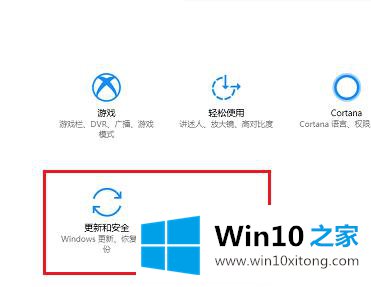
Win10系统进入安全模式修复系统文件图-1
2.然后单击页面左侧的“恢复”,然后单击页面右侧“重置这台电脑”下的“开始”按钮。
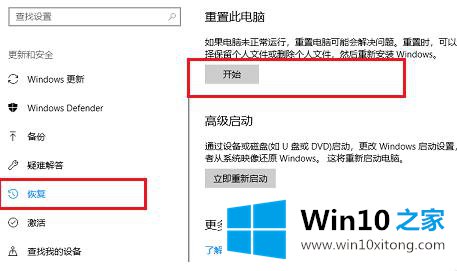
Win10系统进入安全模式修复系统文件图-2
3.单击“保留我的文件”。
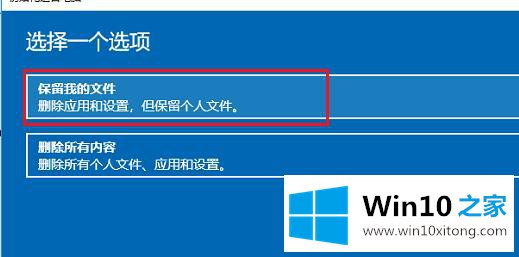
Win10系统进入安全模式修复系统文件图-3
4.然后点击页面右下角的“重置”按钮。

Win10系统进入安全模式修复系统文件图-4
这是win10系统进入安全模式修复系统文件的操作步骤,希望对大家有帮助。
相关教程:
win7系统如何进入安全模式
win10系统如何进入安全模式
win10系统自动修复失败如何解决
有关win10系统进入安全模式系统文件的情况小编在以上的文章中就描述得很明白,只要一步一步操作,大家都能处理。要是顺利的帮助你把这个win10系统进入安全模式系统文件的问题处理好了,希望你继续支持本站,如果有什么意见,可以给小编留言,谢谢大家。